
Სარჩევი:
- ნაბიჯი 1: სამაგრი სამაგრი
- ნაბიჯი 2: კალამი-ლიფტი და ფარი
- ნაბიჯი 3: წრე
- ნაბიჯი 4: პროგრამული უზრუნველყოფის დიზაინის შენიშვნები
- ნაბიჯი 5: რობოტის პროგრამული უზრუნველყოფის ინსტალაცია
- ნაბიჯი 6: თქვენი Bluetooth– ის დაყენება
- ნაბიჯი 7: ტერმინალური ემულაციის პროგრამის დაყენება
- ნაბიჯი 8: ტესტის დიაგრამები
- ნაბიჯი 9: კონტურის შექმნა
- ნაბიჯი 10: გადაამოწმეთ თქვენი კოდი
- ნაბიჯი 11: Inkscape ფაილის გაგზავნა რობოტზე
- ავტორი John Day [email protected].
- Public 2024-01-30 10:18.
- ბოლოს შეცვლილი 2025-06-01 06:09.




ეს ინსტრუქცია აღწერს CNC კონტროლირებადი რობოტის შემგროვებელს. რობოტი შედგება ორი საფეხურიანი ძრავისგან, რომელსაც ბორბლებს შორის შუაშია დამონტაჟებული კალამი-ლიფტი. ბორბლების საპირისპირო მიმართულებით მობრუნება იწვევს რობოტის ბრუნვას კალმის წვერზე. ბორბლების ერთი მიმართულებით ბრუნვა იწვევს კალამს სწორი ხაზის დახატვაში. მას აქვს მოძრაობების შემდეგი დიაპაზონი … წინ, უკან, ბრუნავს მარცხნივ და ბრუნავს მარჯვნივ.
რობოტი ბრუნავს მომდევნო კოორდინატისკენ, ითვლის ნაბიჯების რაოდენობას, შემდეგ მოძრაობს. საქმის დასაჩქარებლად, რობოტი დაპროგრამებულია გადაადგილების წინ მიიღოს უმოკლესი ბრუნვის კუთხე, რაც იმას ნიშნავს, რომ ის ხშირად ხატავს საპირისპირო მიმართულებით მოგზაურობისას.
რობოტთან ურთიერთობა ხდება bluetooth ბმულის საშუალებით. რობოტი იღებს როგორც კლავიატურის ბრძანებებს, ასევე g- კოდის გამომუშავებას Inkscape- დან.
თუ თქვენ ხართ "აკრული" აკვარელში, მაშინ ამ მოწყობილობას შეუძლია თქვენი ესკიზის ქაღალდზე გადატანა. მასშტაბის შეცვლა ცვლის სურათის ზომას, რაც ნიშნავს რომ თქვენ არ შემოიფარგლებით ფიქსირებული ქაღალდის ზომებით.
გაითვალისწინეთ, რომ ეს რობოტი არ არის ზუსტი ინსტრუმენტი. როგორც ვთქვით, შედეგები არც ისე ცუდია.
ნაბიჯი 1: სამაგრი სამაგრი


სამონტაჟო ფრჩხილი დამზადებულია 60 მმ -იანი ზოლის ალუმინის ფურცლისგან. ალუმინი შეირჩა ფრჩხილისთვის, რადგან ის მსუბუქი წონაა და ადვილია მუშაობა. პატარა ხვრელებისთვის გამოიყენებოდა 3 მმ საბურღი. თითოეულმა უფრო დიდმა ხვრელმა დაიწყო სიცოცხლე, როგორც 9 მმ-იანი ხვრელი, რომელიც გაფართოვდა "ვირთხის კუდის" ფაილის დახმარებით.
ძრავების ბოლო ფირფიტები ზემოთ მოყვანილ ფოტოებში არის 56 მმ x 60 მმ დაშორებული 110 მმ ერთმანეთისგან, როდესაც იკეცება. ამან ბორბლების ცენტრიდან ცენტრამდე მანძილი 141 მმ. ამ რობოტის ბორბლის დიამეტრი 65 მმ-ია. ჩაწერეთ ეს ზომები, რადგან მათი კოეფიციენტი (CWR) განსაზღვრავს რამდენი ნაბიჯია საჭირო რობოტის როტაციისთვის 360 გრადუსით.
თუ ყურადღებით დააკვირდებით ფოტოებს დაინახავთ ბორბლის თითოეულ "კალთაზე" გატეხილ ხერხს. ლითონის "ნაჭერი" თითოეული ამ ხერხის ქვემოთ მოქცეულია ისე ოდნავ, რომ:
- პლატფორმა (ფრჩხილის ზედა) არის დონეზე,
- და რობოტი ძლივს ქანდება.
მნიშვნელოვანია, რომ კალმის აწევის მექანიზმი შუალედში იყოს ბორბლებს შორის და შეესაბამება მათ. გარდა ამისა, რობოტის ზომები არ არის კრიტიკული.
კალამი-ლიფტი მოიცავს პლასტიკური მედიცინის ბოთლს, რომელიც ალუმინის სამაგრზეა დამონტაჟებული, როგორც ნაჩვენებია. ფანქრისთვის ხვრელები იჭრება სახურავსა და ქვედა ნაწილში. კალამი-ასამაღლებელი დისკი მოიცავს ცარიელი პლასტიკური კაკვის მავთულის კოჭას, რომელიც წებოვანია რადიოს სახელურის სპილენძის ცენტრში, რომელიც გაბურღულია ფანქრის შესაცვლელად. პატარა ტყვიის სათევზაო ნიჟარა, სათანადოდ გაბურღული, მოთავსებულია ფანქარზე, რათა უზრუნველყოს ქაღალდთან კონტაქტი ნებისმიერ დროს.
რობოტი იკვებება ბორბლებთან ახლოს დამონტაჟებული ექვსი AA ბატარეით, რათა შეამციროს დატვირთვა მესამე საყრდენზე.
[რჩევა: ალუმინის ფურცლის მოჭრა შესაძლებელია გილიოტინის ან კალის ჩამხშობის გარეშე (რომელსაც აქვს ლითონის დეფორმირების ჩვევა). მძიმედ "გაიტანეთ" ფურცლის ორივე მხარე გაჭრილი ხაზის გასწვრივ ფოლადის მმართველის და მძიმე მოტეხილობის მქონე დანა-დანა გამოყენებით. ახლა მოათავსეთ ცხრილის ხაზი მაგიდის კიდეზე და ოდნავ მოხარეთ ფურცელი ქვემოთ. გადააბრუნეთ ფურცელი და გაიმეორეთ. რამოდენიმე მოსახვევის შემდეგ ფურცელი იშლება მთლიანი სიგრძის გასწვრივ და ტოვებს პირდაპირ ზღვარს.]
ნაბიჯი 2: კალამი-ლიფტი და ფარი

მე ექსპერიმენტი გავაკეთე ორიგინალ საკაბელო ჰალსტუხზე და სამაგიეროდ შევარჩიე პლასტიკური დისკი, რომელიც იყო მიმაგრებული "რადიოს სახელურის" სპილენძის ცენტრში. სპილენძის ცენტრი გაბურღული იყო კალმის მოსაწყობად. ხრახნიანი ხრახნი კალმის ზუსტი პოზიციონირების საშუალებას იძლევა. პლასტიკური დისკი მოჭრილი იყო შემაერთებელი მავთულის კოჭის ბოლოდან.
კალმის აწევის მექანიზმი მოიცავს პატარა სერვას, რომელსაც მოყვება ჩემი ორიგინალური Arduino ნაკრები, მაგრამ ნებისმიერი პატარა სერვო, რომელიც პასუხობს 1mS და 2mS იმპულსებს შორის მანძილი 20mS უნდა მუშაობდეს. რობოტი იყენებს 1mS იმპულსს კალმის ზემოთ და 2mS იმპულსს კალმის ქვემოთ.
სერვერი მიმაგრებულია მედიცინის ბოთლზე მცირე საკაბელო კავშირებით. სერვო რქა პლასტმასის დისკს ასწევს და, შესაბამისად, კალამს, როდესაც მიიღება კალამი-up ბრძანება. როდესაც ხელმოწერილი ბრძანება მიიღება, სერვო რქა კარგად არის დისკიდან ამოღებული. დისკის წონა და სპილენძის იარაღი უზრუნველყოფს კალმის კონტაქტს ქაღალდზე. ტყვიის წონა შეიძლება გადაისროლოს ფანქარზე, თუ გსურთ "მძიმე" ხაზები.
მთელი ჩემი წრე აგებული იყო არდუინოს პროტოტიპ ფარზე. გათიშეთ ფარი, როდესაც გსურთ ესკიზი ატვირთოთ თქვენს არდუინოში. მას შემდეგ რაც თქვენი ესკიზი აიტვირთება ამოიღეთ USB პროგრამირების კაბელი და შემდეგ შეცვალეთ ფარი.
ბატარეის ენერგია მიეწოდება არდუინოს "Vin" პინის საშუალებით, როდესაც ფარი მიმაგრებულია. ეს საშუალებას გაძლევთ სწრაფად შეიტანოთ ცვლილებები თქვენს პროგრამულ უზრუნველყოფაში ბატარეისა და bluetooth კონფლიქტების გარეშე.
ნაბიჯი 3: წრე
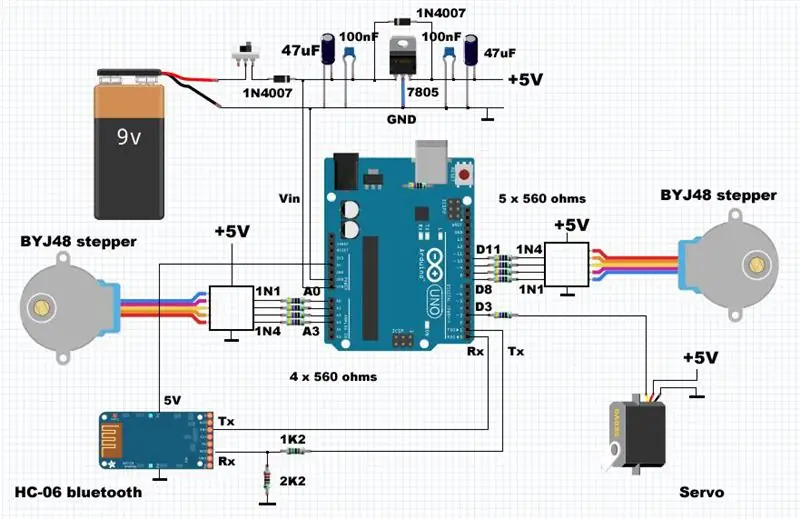
ყველა კომპონენტი დამონტაჟებულია არდუინოს პროტო ფარზე.
BJY48 სტეპერები დაკავშირებულია arduino ქინძისთავებთან A0.. A3 და D8.. D11
კალამი-ასამაღლებელი სერვო ძრავა დაკავშირებულია პინ D3- თან, რომელიც დაპროგრამებულია 1mS (მილიწამში) და 2mS პულსის გამომავალი 20mS ინტერვალით.
სერვო და საფეხური ძრავები იკვებება საკუთარი 5 ვოლტი 1 ამპერიანი კვების წყაროდან.
HC-06 bluetooth მოდული იკვებება arduino- დან.
არდუინო იკვებება Vin პინის საშუალებით.
გარდა HC-06 bluetooth მოდულისა, რომელსაც აქვს ძაბვის გამყოფი 1K2 და 2K2 ohm რეზისტენტებისაგან, რათა bluetooth RX შეყვანის ძაბვა დაეცა 3.3 ვოლტამდე, ყველა რეზისტორი არის 560 ohms. 560 ohm რეზისტორების მიზანია არდუინოს მოკლე ჩართვის დაცვა შესთავაზოს. ისინი ასევე აადვილებენ ფარის მავთულხლართებს.
ნაბიჯი 4: პროგრამული უზრუნველყოფის დიზაინის შენიშვნები
ამ პროექტის.ino კოდი შემუშავებულია "codebender" - ის გამოყენებით https://codebender.cc/. "Codebender" არის ღრუბელზე დაფუძნებული IDE (ინტეგრირებული განვითარების გარემო), რომლის გამოყენება უფასოა, აქვს შესანიშნავი გამართვა და ავტომატურად ამოიცნობს თქვენს არდუინოს.
კოდში გამოყენებული SCALE და CWR მუდმივები განისაზღვრება:
- რობოტის ზომები,
- ძრავის სპეციფიკა,
- და თქვენი არჩევანი "სტეპინგის რეჟიმი".
ძრავის სპეციფიკაციები
ამ პროექტში გამოყენებულ "28BYJ-48-5V Stepper Motors" აქვს "ნაბიჯის კუთხე" 5.625 გრადუსი / 64 და "სიჩქარის ცვალებადობის კოეფიციენტი" 64/1. ეს ითარგმნება 4096 შესაძლო ნაბიჯზე გამომავალი ლილვის ერთი შემობრუნებისთვის, მაგრამ ვარაუდობს, რომ თქვენ იყენებთ ტექნიკას, სახელწოდებით "ნახევრად საფეხური".
როგორ მუშაობს სტეპერ მოტორსი
"28BYJ-48-5V Stepper Motors"-ს აქვს ოთხი ხვეული, თითოეული რკინის ბირთვით, რომელიც შეიცავს რვა ბოძს. ოთხი პოლუსიდან თითოეული გადაადგილებულია ისე, რომ 32 ბოძია დაშორებული 360/32 = 11.25 გრადუსით.
თუ ჩვენ გავააქტიურებთ (გადავდგამთ) ერთ კოჭას ერთდროულად (ტალღის გადადგმა), ან ორ კოჭას ერთდროულად (სრული ნაბიჯით), როტორი გააკეთებს ერთ სრულ რევოლუციას 32 ნაბიჯში. ვინაიდან შიდა გადაცემა არის 64/1, გამომავალი ლილვის ერთი შემობრუნება მოითხოვს 2048 ნაბიჯს.
ნახევრად გადადგმული ნაბიჯი
ეს რობოტი იყენებს ნახევარ ნაბიჯს.
ნახევრად საფეხური არის ტექნიკა, რომლის მიხედვითაც ნახევარ საფეხურები იქმნება ერთი გრაგნილის მონაცვლეობით ენერგიით, შემდეგ ორი მიმდებარე კოჭით, რითაც როტორის ერთი ბრუნვისათვის ორმაგდება ნაბიჯების რაოდენობა 32-დან 64-მდე. ეს არის 64 პოლუსის ეკვივალენტი, მანძილი 360/64 = 5.625 გრადუსი (ნაბიჯების კუთხე).
ვინაიდან შიდა გადაცემა არის 64/1, გამომავალი ლილვის ერთი შემობრუნება მოითხოვს 4096 ნაბიჯს.
ნახევარი ნაბიჯის მისაღწევად ორობითი შაბლონები დოკუმენტირებულია მოძრაობის () {…} და როტაციის () {…} ფუნქციებში.
სასწორი
სკალა ასახავს რობოტის წინ და უკან მოძრაობას.
თუ ვარაუდობენ, რომ ბორბლის დიამეტრი 65 მმ -ია, მაშინ რობოტი წინ მიიწევს (ან უკან) PI*65/4096 = 0.04985 მმ ნაბიჯზე. ნაბიჯზე 1 მმ - ის მისაღწევად (Inkscape იყენებს მმ - ს თავისი „კოორდინატებისთვის“) ჩვენ უნდა გამოვიყენოთ SCALE ფაქტორი 1/0.04985 = 20.0584. ეს ნიშნავს, რომ ნებისმიერ ორ წერტილს შორის გასავლელი ნაბიჯების რაოდენობა არის „მანძილი* სკალა“.
CWR
CWR (წრის დიამეტრის ბორბლის დიამეტრის თანაფარდობა) [1] გამოიყენება რობოტის შემობრუნების კუთხის დასაკალიბრებლად. მაღალი CWR გთავაზობთ უდიდეს გარჩევადობას და მინიმალურ კუმულაციურ შეცდომას, მაგრამ მინუსი ის არის, რომ რობოტის შემობრუნებას მეტი დრო დასჭირდება.
თუ დავუშვებთ, რომ რობოტის ბორბლები განლაგებულია 130 მმ მანძილზე, მაშინ ბორბლებმა უნდა გაიარონ PI*130 = 408.4 მმ რობოტის როტაციისთვის 360 გრადუსით. თუ თითოეული ბორბლის დიამეტრი 65 მმ -ია, მაშინ ბორბლის ერთი შემობრუნება ამოძრავებს რობოტს PI*65 = 204.2 მმ წრის გარშემო. იმისათვის, რომ ბორბლებმა მთელი წრის მანძილი გაიარონ, ისინი უნდა გადაუხვიონ 407.4/204.2 = 2.0 (ორჯერ).
ეს ითარგმნება როგორც CWR 2 და გარჩევადობა 360/(CWR*4096) = 0.0439 გრადუსი ნაბიჯზე.
SCALE და CWR მაქსიმალური სიზუსტისთვის ორივემ უნდა გამოიყენოს რაც შეიძლება მეტი ათობითი ადგილი.
[1]
ბორბლების ბილიკები ქმნიან წრეს, როდესაც რობოტები ბრუნავს 360 გრადუსით. ვინაიდან ბორბლიანი ბილიკები გადახურულია CWR ფორმულა არის:
CWR = ბორბლების ინტერვალი/ბორბლის დიამეტრი.
GCODE თარჯიმანი
რობოტი პასუხობს მხოლოდ Inkscape ბრძანებებს, დაწყებული G00, G01, G02 და G03.
ის იგნორირებას უკეთებს F (feedrate) და Z (ვერტიკალური პოზიციის) კოდებს, რადგან რობოტს შეუძლია იმოძრაოს მხოლოდ ერთი სიჩქარით, ხოლო კალამი ყოველთვის მაღლა დგას G00 კოდისთვის და ქვემოთ ყველა სხვა კოდისთვის. ასევე იგნორირებულია I და J ("biarc") კოდები, რომლებიც გამოიყენება მოსახვევების შედგენისას.
გამოუყენებელი კოდი M100 გამოიყენება "MENU" - სთვის (M მენიუსთვის).
ტესტის მიზნებისთვის დაემატა დამატებითი T- კოდები (T for Test)
ჩემი თარჯიმნის კოდი შთაგონებულია
ნაბიჯი 5: რობოტის პროგრამული უზრუნველყოფის ინსტალაცია
გამორთეთ და გამორთეთ "ძრავის / ცისფერი კბილის" ფარი. ეს აღწევს ორ რამეს:
- ის ხსნის ბატარეის პაკეტს, როდესაც თქვენ არდუინოს დაპროგრამებთ თქვენი USB კაბელის საშუალებით
- ის შლის HC-06 ცისფერ კბილ მოწყობილობას, რადგან პროგრამირება შეუძლებელია, სანამ ცისფერი კბილის მოდული არის დაკავშირებული. ამის მიზეზი ის არის, რომ არ შეიძლება ერთდროულად ორი სერიული მოწყობილობა იყოს დაკავშირებული.
დააკოპირეთ "Arduino_CNC_Plotter.ino" შინაარსი ახალ არდუინოს ესკიზში და ატვირთეთ თქვენს არდუინოში. გათიშეთ თქვენი USB კაბელი პროგრამული უზრუნველყოფის ატვირთვის შემდეგ.
ხელახლა შეაერთეთ ზემოთ მოყვანილი ფარი … თქვენი რობოტი "მზადაა გააფართოვოს".
ნაბიჯი 6: თქვენი Bluetooth- ის დაყენება
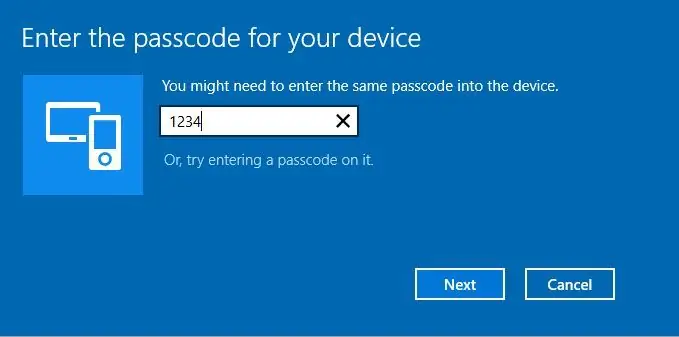
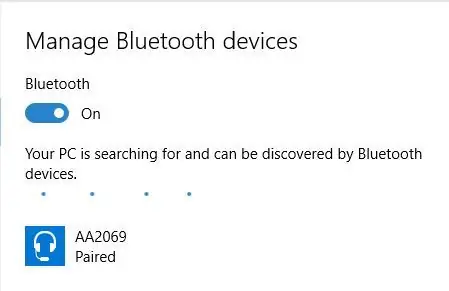
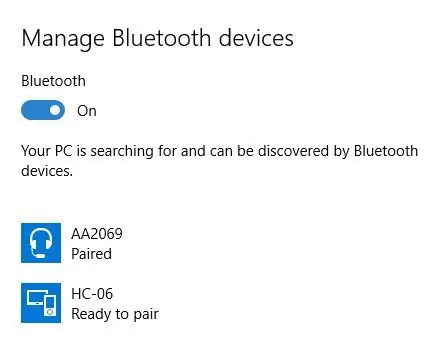
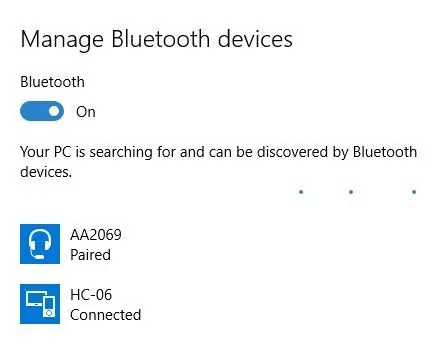
სანამ რობოტთან "საუბრობთ", HC-06 bluetooth მოდული უნდა იყოს "დაწყვილებული" თქვენს კომპიუტერთან.
თუ თქვენს კომპიუტერს არ აქვს ცისფერი კბილი, თქვენ უნდა შეიძინოთ და დააინსტალიროთ Bluetooth USB დონგლი. საჭირო დრაივერები განთავსებულია დონგლში. უბრალოდ შეაერთეთ იგი და მიჰყევით ეკრანზე მითითებებს.
შემდეგი თანმიმდევრობა ვარაუდობს, რომ თქვენ იყენებთ Microsoft Windows 10 -ს.
მარცხენა ღილაკით "დაწყება | პარამეტრები | მოწყობილობები | Bluetooth". თქვენს ეკრანზე გამოჩნდება თითოეული მოწყობილობის bluetooth სტატუსი, რომლის დაკავშირებაც შესაძლებელია. ქვედა მარცხენა ეკრანის კადრი აჩვენებს, რომ კომპიუტერმა ამჟამად იცის ზოგიერთი bluetooth ყურსასმენი.
ჩართეთ რობოტი. HC-06 bluetooth მოდული დაიწყებს ციმციმს და მოწყობილობა გამოჩნდება bluetooth ფანჯარაში, როგორც ეს ნაჩვენებია ცენტრალურ-ქვედა ეკრანის კადრში.
დააწკაპუნეთ მარცხენა ღილაკზე "მზადაა დაწყვილება | დაწყვილება" და შეიყვანეთ პაროლი "1234", როგორც ეს ნაჩვენებია ეკრანის ზედა კადრში.
მარცხენა ღილაკით "შემდეგი" მოწყობილობის დასაწყვილებლად. ახლა თქვენი ეკრანი უნდა იყოს ქვედა მარჯვენა ეკრანის ანაბეჭდის მსგავსი, რომელშიც ნათქვამია "HC-06 დაკავშირებულია".
ნაბიჯი 7: ტერმინალური ემულაციის პროგრამის დაყენება
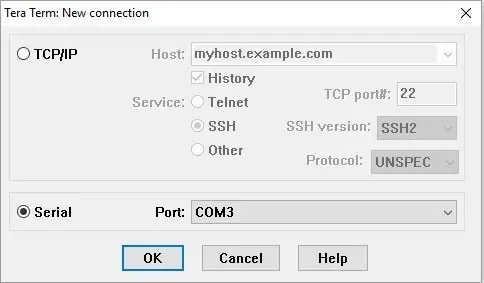
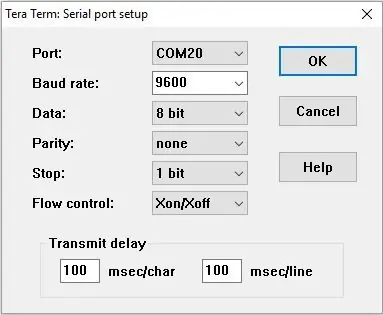
იმისათვის, რომ "დაელაპარაკოთ" თქვენს რობოტს, თქვენ გჭირდებათ ტერმინალური ემულაციის პროგრამული პაკეტი, რომლის მიზანია თქვენი კლავიატურის რობოტთან დაკავშირება და g- კოდის ფაილების გაგზავნა რობოტზე, bluetooth ბმულის საშუალებით.
ამ პროექტის ტერმინალური ემულაციის პროგრამული უზრუნველყოფა არის "Tera Term", რადგან ის ძალიან კონფიგურირებადია. პროგრამული უზრუნველყოფა უფასოა და უახლესი ვერსია ხელმისაწვდომია:
osdn.jp/projects/ttssh2/downloads/64798/term-4.90.exe
ორჯერ დააწკაპუნეთ "teraterm-4.90.exe" თქვენი საქაღალდედან "ჩამოტვირთეთ" და მიჰყევით ეკრანზე მითითებებს. აირჩიეთ ნაგულისხმევი პარამეტრები. მარცხენა ღილაკით "სერიული" შემდეგ "OK" გახსნის ეკრანზე.
Teraterm- ის კონფიგურაცია
სანამ რობოტთან "ვისაუბრებთ" უნდა დავაკონფიგურიროთ "Teraterm":
Ნაბიჯი 1:
მარცხენა ღილაკით "Setup | Terminal" და დააყენეთ ეკრანის მნიშვნელობები:
ტერმინის ზომა:
- 160 x 48
- უმოკლეს დროში მონიშნეთ ორი ყუთი
Ახალი ხაზი:
- მიღება: CR+LF
- გადაცემა: CR+LF
დანარჩენი ეკრანი დატოვეთ ნაგულისხმევი მნიშვნელობებით.
დააწკაპუნეთ "OK"
ნაბიჯი 2:
მარცხენა ღილაკით "Setup | Window" და დააყენეთ ეკრანის მნიშვნელობები:
დააჭირეთ ღილაკს "უკუ" (ცვლის ეკრანის ფონის თეთრს)
დანარჩენი ეკრანი დატოვეთ ნაგულისხმევი მნიშვნელობებით.
დააწკაპუნეთ "OK"
ნაბიჯი 3:
მარცხენა ღილაკით "Setup | Font" და დააყენეთ ეკრანის მნიშვნელობები:
- შრიფტი: Droid Sans Mono
- შრიფტის სტილი:: რეგულარული
- ზომა: 9
- სცენარი: ვესტერნი
დააწკაპუნეთ "OK"
ნაბიჯი 4:
მარცხენა ღილაკით "Setup | Serial" და დააყენეთ ეკრანის მნიშვნელობები:
- პორტი: COM20
- ბოდის მაჩვენებელი: 9600
- მონაცემები: 8 ბიტიანი
- პარიტეტი: არცერთი
- გაჩერება: 1 ბიტი
- ნაკადის კონტროლი: არცერთი
- გადაცემის შეფერხება: 100 წამში/ნახშირზე, 100 წამში/ხაზზე
დააწკაპუნეთ "OK"
დახურეთ გამაფრთხილებელი ეკრანი "COM20- ის გახსნა შეუძლებელია"
შენიშვნები:
- ჩემი ცისფერი კბილი იყენებს COM20 ცისფერი კბილის გაგზავნისთვის და COM21 ცისფერი კბილის მიღებისთვის. თქვენი ლურჯი კბილის პორტის ნომრები შეიძლება განსხვავდებოდეს.
- გადაცემის შეფერხებები არის შენელება რამ "File | Send …" გამოყენებისას. როგორც ჩანს, არდუინო გამოტოვებს ხაზებს, თუ თქვენ დააჩქარებთ რამეს. "ფაილი | გაგზავნა …" საიმედოდ გამოიყურება ნაჩვენები მნიშვნელობებით, მაგრამ ასევე მოგერიდებათ ექსპერიმენტი.
ნაბიჯი 5:
დააწკაპუნეთ მარცხნივ "Setup | Save setup …" და მარცხენა ღილაკზე "Save"
დახურეთ Teraterm
ნაბიჯი 6:
ჩართეთ თქვენი რობოტი. ცისფერი კბილის LED დაიწყებს ციმციმებას.
გახსენით Teraterm და დაელოდეთ შეტყობინებას "COM20 - Tera Term VT", რომელიც გამოჩნდება Teraterm ეკრანის ზედა მარცხენა კუთხეში. ცისფერი კბილის LED ახლა უნდა იყოს სტაბილური
ჩაწერეთ "M100" ბრჭყალების გარეშე … მენიუ უნდა გამოჩნდეს. ნომრები 19: და 17: ეკრანზე ჩანს Xon და Xoff ხელის ჩამორთმევის კოდები არდუინოდან.
გილოცავთ … თქვენი რობოტი არის კონფიგურირებული.
ნაბიჯი 8: ტესტის დიაგრამები
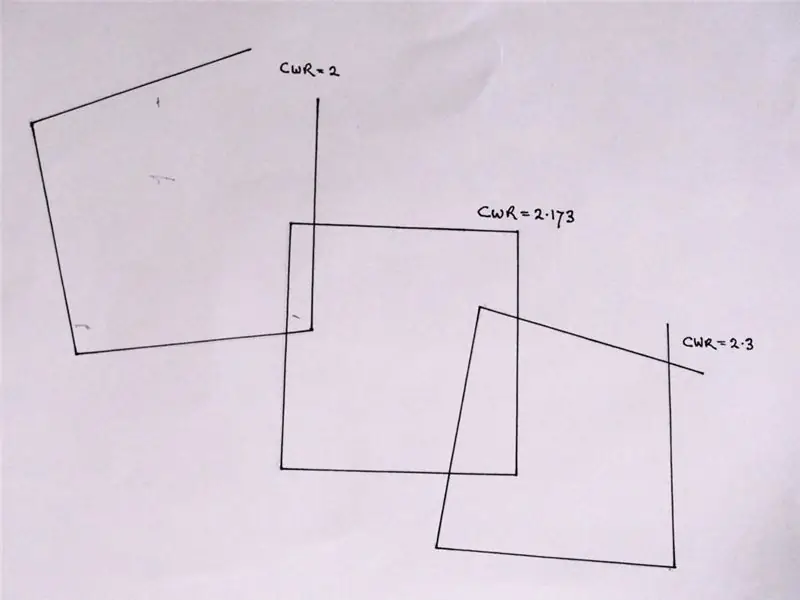
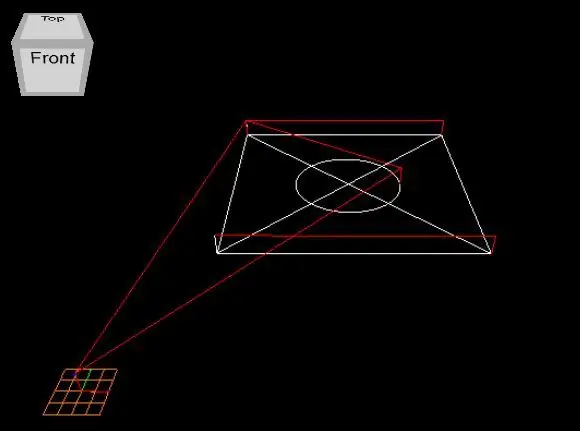
"მენიუ" შეიცავს ორ სატესტო სქემას.
T103 ადგენს მარტივ კვადრატს. ყველა კუთხე უნდა შეხვდეს. შეცვალეთ CWR მუდმივი და ხელახლა შეადგინეთ თქვენი კოდი თუ არა.
ჩემი დიზაინის თეორიული CWR იყო CWR = 141/65 = 2.169. სამწუხაროდ კუთხეები ზუსტად არ შეხვდა ერთმანეთს. კალიბრაციის დროის შესამცირებლად დავხატე ორი კვადრატი … ერთი CWR = 2 და მეორე CWR = 2.3. თუ შეისწავლით ზემოთ მოცემულ ფოტოს დაინახავთ, რომ ერთი კვადრატის ბოლოები "ღიაა", ხოლო მეორე ბოლოები "გადახურულია". გაზომეთ მანძილი ბოლოდან ბოლომდე თითოეული კვადრატისთვის და აიღეთ გრაფიკული ქაღალდის ფურცელი. დახაზეთ ჰორიზონტალური ხაზი (ამ შემთხვევაში) 30 დივიზიონით, რომელსაც ეტიკეტი აქვს 2.0 -დან 2.3 -მდე. რაც შეიძლება დიდი მასშტაბის გამოყენებით, ჩაწერეთ "გადახურვის" მანძილი ჰორიზონტალური ხაზის ზემოთ და "ღია" მანძილი ხაზის ქვემოთ. შეაერთეთ ეს ორი წერტილი სწორი ხაზით და წაიკითხეთ CWR მნიშვნელობა იმ წერტილში, სადაც დიაგონალური ხაზი წყვეტს CWR ღერძს. ჩემი რობოტისთვის ეს CWR წერტილი იყო 2.173… სხვაობა 0.004 !!
T104 ადგენს უფრო რთულ ტესტის სქემას.
ამ სატესტო სქემის Inkscape g- კოდები შეიცავს ფაილს "test_chart.gnc". კოდში ნაჩვენები "biarc" "I", "J" პარამეტრები იგნორირებულია, რაც განაპირობებს სეგმენტირებულ წრეს.
ნაბიჯი 9: კონტურის შექმნა
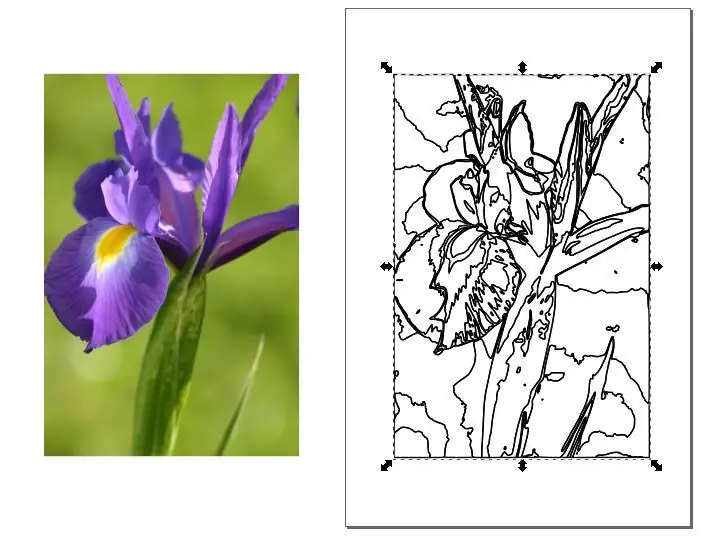
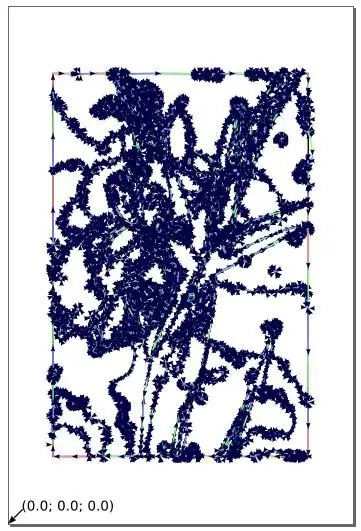
შემდეგი პროცედურა იყენებს "Inkscape" - ს და ვარაუდობს, რომ ჩვენ გვსურს დავხატოთ ყვავილი სურათიდან, სახელწოდებით "flower.jpg".
Inkscape ვერსია 0.91 მოყვება gcode გაფართოებებს და შეიძლება გადმოწერილი იყოს https://www.inkscape.org- დან დააწკაპუნეთ „ჩამოტვირთვები“და შეარჩიეთ თქვენი კომპიუტერის სწორი ვერსია.
ნაბიჯი 1: გახსენით თქვენი სურათი
გახსენით Inkscape და აირჩიეთ "ფაილი | გახსნა | flower.jpg".
ამომხტარი ეკრანიდან აირჩიეთ შემდეგი პარამეტრები:
სურათის იმპორტის ტიპი: ………… ჩაშენება
- სურათის DPI: ……………………. ფაილიდან
- სურათის გაწევის რეჟიმი:… არცერთი
- კარგი
ნაბიჯი 2: სურათის ცენტრირება
დააწკაპუნეთ F1 (ან ზედა მარცხენა ინსტრუმენტი გვერდითა ზოლში)
დააწკაპუნეთ სურათზე … ისრები გამოჩნდება
ერთდროულად დააჭირეთ და გააჩერეთ თქვენი "ctrl" და "shift" კლავიშები და შემდეგ გადაიტანეთ კუთხე-ისარი შიგნით, სანამ გვერდის მონახაზი არ გამოჩნდება. ახლა თქვენი სურათი ორიენტირებულია.
ნაბიჯი 3: თქვენი სურათის სკანირება
აირჩიეთ "Path | Trace Bitmap" შემდეგ ამოირჩიეთ შემდეგი პარამეტრები ამომხტარი ეკრანიდან:
- ფერები
- მოხსენით "დასტის სკანირება"
- გამეორება: განახლება… ნომრის სკანირება… განახლება
- დააწკაპუნეთ OK როდესაც კმაყოფილი ხართ სკანირების რაოდენობით
დახურეთ ამომხტარი ღილაკი X- ზე დაჭერით ზედა მარჯვენა კუთხეში.
გაფრთხილება: შეინარჩუნეთ სკანირების რაოდენობა აბსოლუტურ მინიმუმამდე, რათა შეამციროთ რობოტის შედგენის დრო. საუკეთესო მონახაზი საუკეთესოა.
ნაბიჯი 4: შექმენით მონახაზი
აირჩიეთ "ობიექტი | შევსება და ინსულტი |". გამოჩნდება ამომხტარი ფანჯარა სამი მენიუს ჩანართებით.
- აირჩიეთ "ინსულტის საღებავი" და დააწკაპუნეთ ყუთზე X- ის გვერდით
- აირჩიეთ "შევსება" და დააჭირეთ X- ს
დახურეთ ამომხტარი ღილაკი X- ზე დაჭერით ზედა მარჯვენა კუთხეში. ახლა მონახაზი გამოსახულია სურათზე
გააუქმეთ თქვენი სურათი გვერდის გარეთ დაწკაპუნებით.
ახლა დააწკაპუნეთ სურათის შიგნით. შეტყობინება "სურათი: 512 x 768: ჩაშენებულია ფესვში", ან მსგავსი, გამოჩნდება თქვენი ეკრანის ბოლოში.
დააჭირეთ "წაშლა". რჩება მხოლოდ მონახაზი.
ნაბიჯი 5: ტაიმ-აუტი
დროა ცოტა შეისწავლო.
დააწკაპუნეთ F2 (ან მე -2 ზემოდან გვერდითა ზოლში) და კურსორი გადააადგილეთ მონახაზზე. გაითვალისწინეთ, როგორ ციმციმებს მონახაზი წითლად, როდესაც კურსორი გადის სხვადასხვა ბილიკზე.
ახლა დააწკაპუნეთ მონახაზზე. ყურადღება მიაქციეთ როგორ ჩნდება რიგი "კვანძები". ეს "კვანძები" უნდა გადაკეთდეს g კოდის კოორდინატებად, მაგრამ სანამ ამას გავაკეთებთ, ჩვენ გვჭირდება მივანიჭოთ საცნობარო კოორდინატი ჩვენს გვერდს.
ნაბიჯი 6: მიანიჭეთ გვერდის კოორდინატები
დააჭირეთ F1 შემდეგ დააწკაპუნეთ მონახაზზე.
აირჩიეთ "Layer | Add Layer" და დააჭირეთ "Add" ამომხტარი ფანჯარაში. G კოდის გაფართოებები, რომლებსაც ჩვენ ვაპირებთ გამოვიყენოთ, მოითხოვს მინიმუმ ერთ ფენას … თუნდაც ის ცარიელი იყოს!
აირჩიეთ "გაფართოებები | Gcodetools | ორიენტაციის წერტილები". ამომხტარი ფანჯრიდან აირჩიეთ "2 პუნქტიანი რეჟიმი" და დააჭირეთ ღილაკს "მიმართვა".
უარყავით ნებისმიერი გამაფრთხილებელი შეტყობინება.
დააწკაპუნეთ "დახურვაზე" ამომხტარი ფანჯრის დასახურად
თქვენი გვერდის ქვედა მარცხენა კუთხეს მინიჭებული აქვს კოორდინატები "0, 0; 0, 0; 0, 0"
ნაბიჯი 7: შეარჩიეთ ინსტრუმენტი
აირჩიეთ "გაფართოებები | Gcodetools | ინსტრუმენტების ბიბლიოთეკა" და დააჭირეთ:
- კონუსი
- მიმართვა
- ᲙᲐᲠᲒᲘ …. (გაფრთხილების გასასუფთავებლად)
- დახურვა
დააჭირეთ F1 და გადაიტანეთ მწვანე ეკრანი გვერდის მონახაზიდან.
ნაბიჯი 8: შეცვალეთ ინსტრუმენტისა და კვების პარამეტრები
ეს ნაბიჯი არ არის საჭირო, მაგრამ შეტანილია სისრულისთვის, რადგან ის გვიჩვენებს, თუ როგორ უნდა შევცვალოთ ინსტრუმენტის "დიამეტრი" და "კვება" პარამეტრები, თუ თქვენ გაქვთ საღარავი მანქანა.
დააწკაპუნეთ "A" სიმბოლოზე გვერდითა ზოლში, შემდეგ შეცვალეთ მწვანე ეკრანზე ნაჩვენები პარამეტრები:
- დიამეტრი: 10 -დან დიამეტრამდე 3
- კვება: 400 -დან 200 -მდე
ნაბიჯი 9: შექმენით g- კოდი
დააჭირეთ F1
აირჩიეთ სურათი
აირჩიეთ "გაფართოებები | Gcodetools | გზა Gcode | პარამეტრები" და შეცვალეთ:
- ფაილი: flower.ncg ……………………………………… (რიცხვითი კონტროლის g- კოდის ფაილის სახელი)
- დირექტორია: C: / Users / yourname / Desktop… (შენახვის ადგილი flower.ncg- სთვის)
- Z უსაფრთხო სიმაღლე: 10
ამომხტარი ფანჯრის დატოვების გარეშე შეარჩიეთ მენიუს "გზა Gcode- სკენ" და დააწკაპუნეთ:
- მიმართვა… (ამას შეიძლება დიდი დრო დასჭირდეს… დაელოდე !!)
- ᲙᲐᲠᲒᲘ ……. (უარი თქვით ნებისმიერ გაფრთხილებაზე)
- დახურვა… (მას შემდეგ რაც შეიქმნა კოდი)
თუ თქვენ შეისწავლით კონტურს, ის ახლა შედგება ლურჯი ისრების თავებისგან (ქვედა სურათი).
დახურეთ Inkscape.
ნაბიჯი 10: გადაამოწმეთ თქვენი კოდი
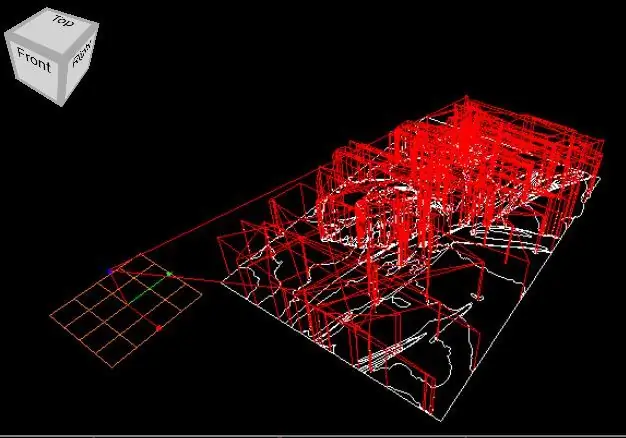
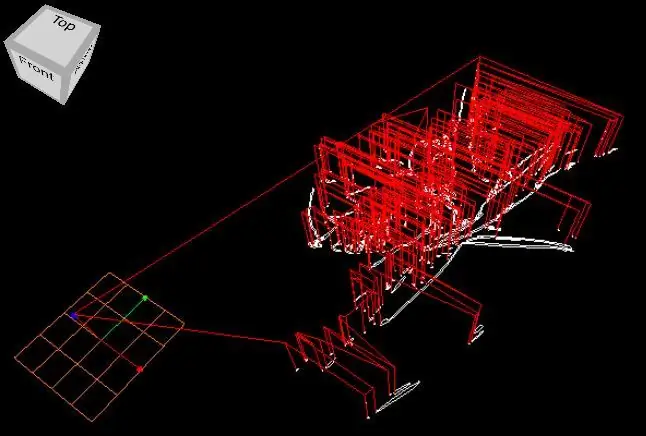
nraynaud.github.io/webgcode/ არის ონლაინ პროგრამა იმ სურათის ვიზუალიზაციისთვის, რომელსაც თქვენი g- კოდი შექმნის. უბრალოდ ჩააგდეთ თქვენი g კოდი კოდის სიმულატორის მარცხენა პანელზე და შესაბამისი ვიზუალიზაცია გამოჩნდება თქვენი ეკრანის მარჯვენა მხარეს. წითელ ხაზებზე ნაჩვენებია ინსტრუმენტის ბილიკი და რობოტი კალმები.
"Path | Trace Bitmap" პარამეტრები ზედა სურათისთვის იყო:
- "Ფერები"
- "სკანირება: 8"
"Path | Trace Bitmap" პარამეტრები ქვედა სურათისთვის იყო:
- "კიდეების გამოვლენა"
- "ბარიერი: 0.1"
თუ დეტალები არ გჭირდებათ, ყოველთვის შექმენით მარტივი სურათი.
ნაბიჯი 11: Inkscape ფაილის გაგზავნა რობოტზე
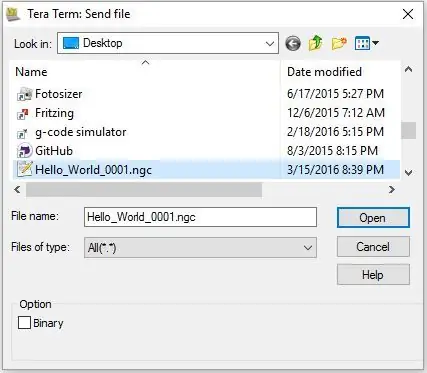
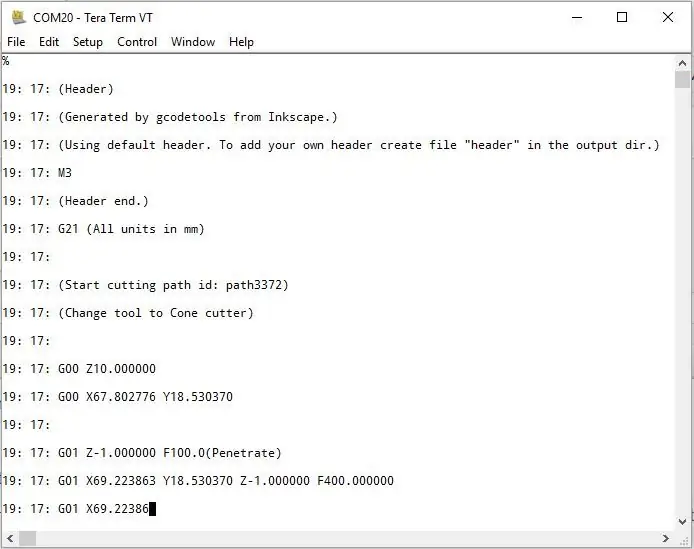
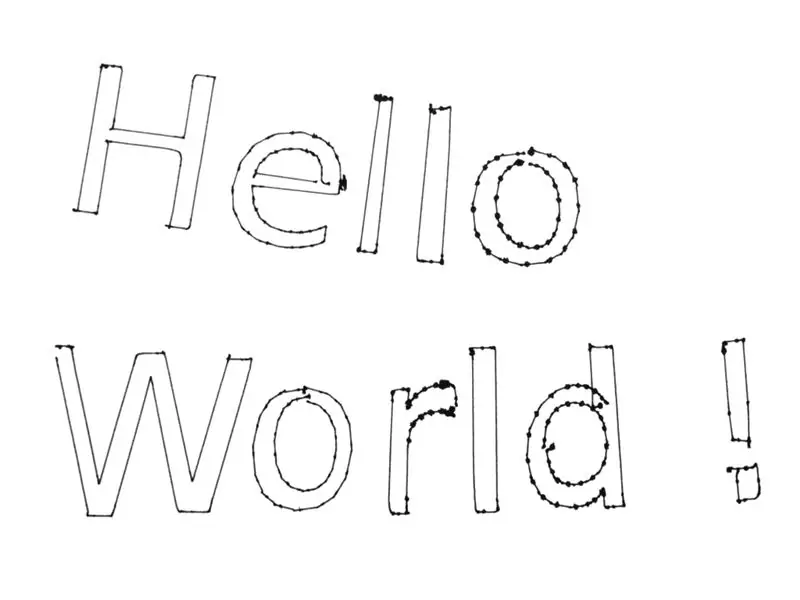
დავუშვათ, რომ ჩვენ გვსურს რობოტს გავუგზავნოთ ფაილი "Hello_World_0001.ngc".
Ნაბიჯი 1
ჩართეთ რობოტი.
მოათავსეთ რობოტი ნახატის გვერდის ქვედა მარცხენა კუთხეში და მიუთითეთ ის 3 საათისკენ. ეს არის საწყისი საწყისი პოზიცია.
გახსენით Teraterm და დაელოდეთ სანამ bluetooth ნათურა არ აციმციმდება. ეს მიუთითებს, რომ თქვენ გაქვთ ბმული.
ნაბიჯი 2
შეამოწმეთ, რომ ფაილის მაქსიმალური X და მაქსიმალური Y ღირებულებები, რომლის გაგზავნას აპირებთ, მოთავსდება გვერდზე. მაგალითად, მიმაგრებული "Hello_World_0001.ngc" აჩვენებს მაქსიმალურ X მნიშვნელობას:
G00 X67.802776 Y18.530370
და მაქსიმალური Y მნიშვნელობა იყოს:
G01 X21.403899 Y45.125018 Z-1.000000
თუ გსურთ თქვენი სურათი იყოს უფრო დიდი ვიდრე ზემოთ 67.802776 45.125018 მმ შემდეგ შეცვალეთ ნაკვეთის ზომა მენიუს შემდეგი პარამეტრების გამოყენებით:
M100
T102 S3.5
ეს ბრძანების თანმიმდევრობა აჩვენებს მენიუს, ასე რომ თქვენ ხედავთ T- კოდებს, შემდეგ ზრდის სურათის ზომას 3.5-ჯერ (350%)
ნაბიჯი 2
მარცხენა ღილაკით "ფაილი | ფაილის გაგზავნა …"
"დაათვალიერე" "Hello_World_0001.ngc" ფაილისათვის.
მარცხენა ღილაკით "გახსნა". ფაილი ახლა გაიგზავნება რობოტზე სტრიქონით.
ეს ასე მარტივია … ბედნიერი შეთქმულება:)
შენიშვნები:
- MENU- ს ყველა ბრძანება უნდა იყოს დიდი ასოებით.
- 19: და 17: ნაჩვენებია ზემოთ მოცემულ ფოტოში არდუინოს ხელის ჩამორთმევის კოდები (ათობითი) "Xoff" და "Xon". კოლონები დაემატა ვიზუალური გარეგნობის გასაუმჯობესებლად. Inkscape ბრძანება მიჰყვება თითოეულ "Xon" - ს.
- თქვენ არასოდეს უნდა ნახოთ ორი X, Y კოორდინატი ერთ ხაზზე. თუ ეს მოხდება, გაზარდეთ სერიული დაყოვნების დრო მათი ამჟამინდელი მნიშვნელობიდან 100mS თითო პერსონაჟზე. მოკლე შეფერხებებმა შეიძლება იმუშაოს…
- "გამარჯობა მსოფლიო!" ნაკვეთი აჩვენებს კუმულატიური შეცდომის ნიშნებს. CWR- ის შეცვლამ უნდა გაასწოროს ეს.
დააწკაპუნეთ აქ, რომ ნახოთ ჩემი სხვა ინსტრუქციები.
გირჩევთ:
მბრუნავი CNC ბოთლის ჭურჭელი: 9 ნაბიჯი (სურათებით)

მბრუნავი CNC ბოთლის შემგროვებელი: მე ავიღე რულონები, რომლებიც ალბათ გამოიყენება პრინტერში. მე მომივიდა იდეა გადამექცია ისინი CNC ბოთლის შემგროვებლის ბრუნვის ღერძად. დღეს, მე მინდა გაგიზიაროთ როგორ უნდა ავაშენოთ CNC ბოთლის კომპლექსი ამ როლიკებიდან და სხვა ნაჭრებიდან. იმისათვის, რომ
როგორ გააკეთოთ მინი CNC მანქანა: 11 ნაბიჯი (სურათებით)

როგორ მოვამზადოთ მინი CNC მანქანა: გამარჯობა ყველას იმედია კარგად იქცევით. მე აქ ვარ კიდევ ერთი ძალიან მაგარი პროექტით, რომლის აშენებაც შეგიძლიათ კომპიუტერის ჯართის/ ნახმარი ნაწილების გამოყენებით. ამ ინსტრუქციებში მე გაჩვენებთ თუ როგორ შეგიძლიათ გააკეთოთ მინი CNC მანქანა სახლში ძველი DVD Wri– დან
MXY Board - დაბალბიუჯეტიანი XY Plotter Drawing Robot Board: 8 ნაბიჯი (სურათებით)

MXY დაფა - დაბალბიუჯეტიანი XY Plotter Drawing Robot Board: ჩემი მიზანი იყო mXY დაფის შემუშავება, რათა დაბალი ბიუჯეტით გამომეყენებინა XY პლოტერის ხატვის მანქანა. ასე რომ, მე შევიმუშავე დაფა, რომელიც გაუადვილებს მათ, ვისაც სურს ამ პროექტის განხორციელება. წინა პროექტში, 2 ცალი Nema17 სტეპერიანი ძრავის გამოყენებისას, ეს დაფა თქვენ
CNC Drum Plotter: 13 ნაბიჯი (სურათებით)

CNC Drum Plotter: a.articles {font-size: 110.0%; font-weight: bold; შრიფტის სტილი: დახრილი; ტექსტი-გაფორმება: არცერთი; ფონი-ფერი: წითელი;} a.articles: hover {ფონი-ფერი: შავი;} ეს ინსტრუქცია აღწერს A4/A3 პლოტერს, რომელიც დამზადებულია პლასტმასის ნაწილისგან
Arduino Mini CNC Plotter (Proteus Project & PCB): 3 ნაბიჯი (სურათებით)

Arduino Mini CNC Plotter (Proteus Project & PCB): ამ arduino მინი CNC ან XY პლოტერს შეუძლია დაწეროს და შექმნას დიზაინი 40x40 მმ დიაპაზონში. დიახ, ეს დიაპაზონი მოკლეა, მაგრამ ეს კარგი დასაწყისია არდუინოს სამყაროში გადასასვლელად. [მე მივეცი ყველაფერი ამ პროექტში, თუნდაც PCB, Proteus File, მაგალითი დიზაინი
